最新电子工业出版社小学信息技术第4册全册教案安徽版.docx
《最新电子工业出版社小学信息技术第4册全册教案安徽版.docx》由会员分享,可在线阅读,更多相关《最新电子工业出版社小学信息技术第4册全册教案安徽版.docx(90页珍藏版)》请在冰豆网上搜索。
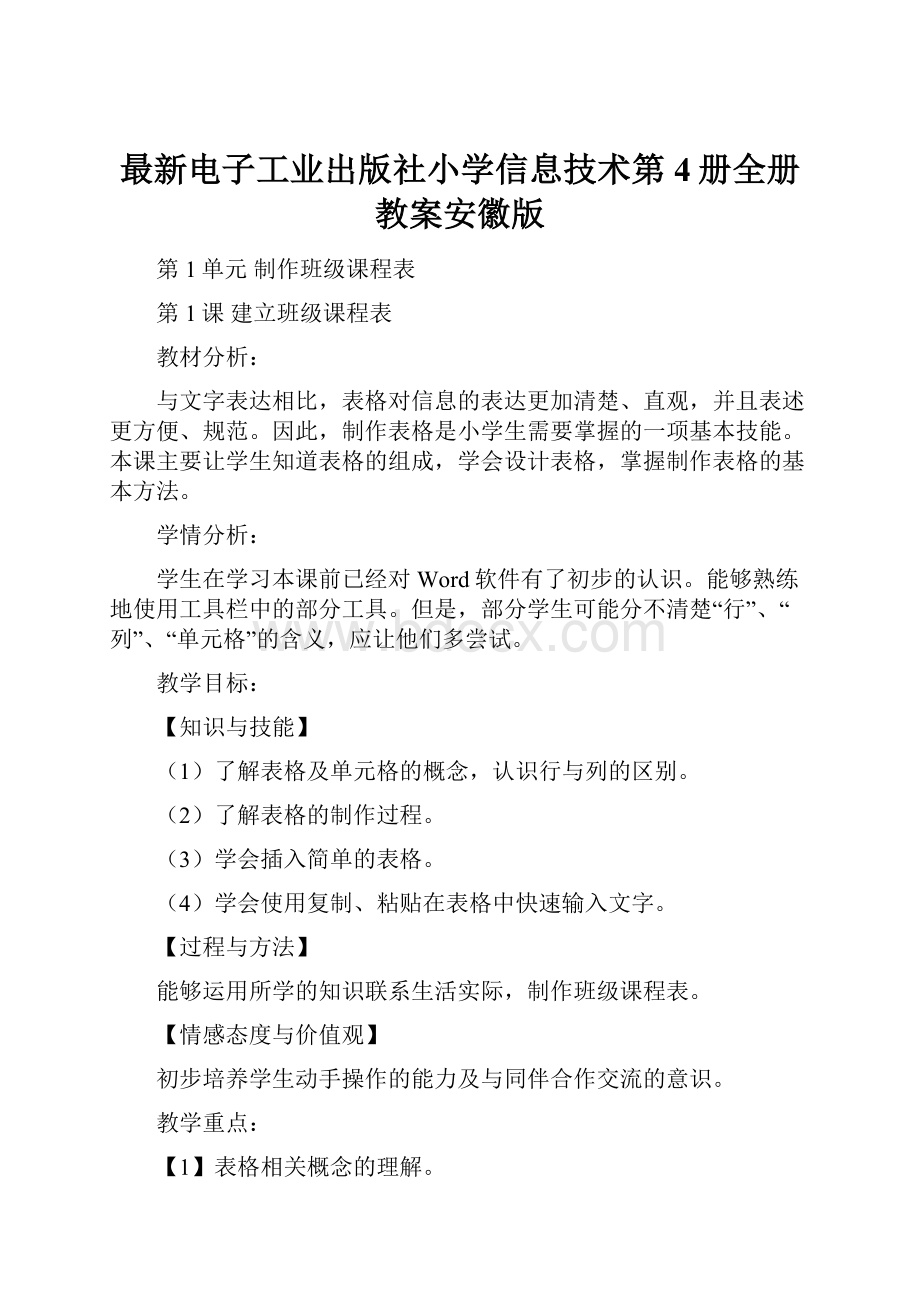
最新电子工业出版社小学信息技术第4册全册教案安徽版
第1单元制作班级课程表
第1课建立班级课程表
教材分析:
与文字表达相比,表格对信息的表达更加清楚、直观,并且表述更方便、规范。
因此,制作表格是小学生需要掌握的一项基本技能。
本课主要让学生知道表格的组成,学会设计表格,掌握制作表格的基本方法。
学情分析:
学生在学习本课前已经对Word软件有了初步的认识。
能够熟练地使用工具栏中的部分工具。
但是,部分学生可能分不清楚“行”、“列”、“单元格”的含义,应让他们多尝试。
教学目标:
【知识与技能】
(1)了解表格及单元格的概念,认识行与列的区别。
(2)了解表格的制作过程。
(3)学会插入简单的表格。
(4)学会使用复制、粘贴在表格中快速输入文字。
【过程与方法】
能够运用所学的知识联系生活实际,制作班级课程表。
【情感态度与价值观】
初步培养学生动手操作的能力及与同伴合作交流的意识。
教学重点:
【1】表格相关概念的理解。
【2】插入表格。
教学难点:
插入表格。
教法与学法:
1、教法
本课主要采用任务驱动的方法进行教学。
2、学法
本课的学法主要有自主探究和合作交流。
设计思想:
本课的设计思想是:
首先,通过一个有趣的比赛,得出表格相对于文字的优点;然后让学生找出身边的表格,引出本课的课题;接着,教师简单地介绍表格的要素,在演示完表格制作的步骤后,让学生参照教材自主学习;最后,通过竞赛形式开展小组合作与交流,完成班级课程表的制作。
教学策略与手段:
采用任务驱动的教学模式来组织教师教与学生学。
学生自主探究、讨论学习,教师有针对性地进行指导。
教学准备:
1、学生的学习要求
学生需要掌握一种汉字输入法,熟悉Word软件的基本操作。
2、教师的教学准备
(1)准备两种形式的数据资料:
一份文字形式,一份表格形式。
(2)搜集一些常见的表格。
(3)准备一份设计精美的课程表。
3、教学硬件环境的准备
多媒体网络电脑教室,电脑安装有Word2003软件。
课时:
1课时
教学过程:
教学环节
教师活动
学生活动
设计意图
激趣导入
1、对话:
通过平时的观察,老师发现女生获取信息的速度要比男生快。
2、提议进行比赛,看谁能快速从老师给的资料中找到问题的答案(男生的材料为文字材料,女生为表格材料)。
3、揭示比赛结果及原因。
4、请同学说一说,为什么女生使用表格材料,能轻易获胜?
5、老师总结表格的特点(分类清晰、简单直观)。
6、以课件展示生活中常见的表格,最后展示一张设计精美的课程表。
7、引出课题,用Word软件制作一个课程表。
8、板书课题:
建立班级课程表。
男生一片抗议声
男女生开展比赛
男生不服气
学生探讨
学生思考
通过创设情境,开展竞赛,使学生切身体会到表格的特点
激发学生的学习兴趣,使学生乐于接受本课任务
规划表格
1、出示课件,明确表格的组成部分(如行、列、单元格等)。
2、请同学们数一数课件中表格的行、列、单元格的个数。
3、出示任务:
请同学们想一想,制作课程表的步骤是什么?
4、教师总结:
首先,要规划课程表的行、列数;接着,画出表格;最后,输入文字。
5、请同学们想一想,课程表需要几行几列,将结果填在教材上。
学生回答
学生讨论、回答
通过课件能够让学生更直观地理解表格的相关概念
插入表格
1、出示任务:
根据刚才的规划,浏览教材,在Word中插入一个表格。
2、请最先完成的同学演示,教师适当点评。
3、教师总结插入表格的方法:
单击“插入表格”按钮→拖动到合适位置→松开鼠标。
4、教师演示插入表格的另一种方法:
选择“表格”→“插入”→“表格”命令。
学生自学,老师巡视、指导
学生观看
引导学生通过自学探究的方式来完成学习,转变学生的学习方式
输入文字
1、出示任务:
请同学们根据自己班级的实际课程,为课程表输入文字,比一比哪一组最先完成任务。
2、任务要求:
(1)所有成员都完成才算本小组完成任务。
(2)先完成的同学可以帮助其他同学。
3、任务提示:
(1)填写文字前要先把光标移动到要填写的单元格里。
方法一:
将鼠标移动到要填写的单元格中单击。
方法二:
使用键盘上的↑、↓、←、→按键。
(2)相同的课名,可以使用复制、粘贴的方法,以提高输入效率。
4、将文件以“课程表”为名,保存到相应的文件夹中。
小组间竞赛,快速操作
教师巡视
先完成的同学帮助其他同学
在组间竞赛过程中充分发挥“学优生”的作用,减轻教师的负担,帮助“学困生”解决实际问题,使每个学生都能体验成功的喜悦,增强团队凝聚力
巩固练习
1、分别使用“插入表格”按钮和“表格”菜单,插入一个7行6列的表格。
2、完成练习一,说一说该表有几行几列,共有多少个单元格?
3、制作“第一季度家庭日常费用支出表”。
学生操作练习,教师巡视指导
课后作业
根据学校的作息时间,制作一个作息时间表。
课堂小结
同学们,通过这节课的学习,你们都学会了什么,掌握了哪些本领呢?
说一说,插入表格的步骤有哪些?
第2课编辑班级课程表
教材分析:
本课是利用Word软件,对建立的课程表进行进一步的编辑,如插入行(列),删除行(列),合理设置单元格文字对齐方式等。
通过本课的学习,可以让学生知道在实际应用中还需要对表格进行各种编辑调整,使课程表越来越美观、实用。
学情分析:
较上节课相比,本节课教学内容相对减少,没有繁琐地输入内容,但操作技能部分有所增加,如单元格的选择与合并等。
由于上节课有了一定的表格操作基础(如光标的移动),本节课的学习对于学生来说不管是时间上还是操作技能上,都不会有大的障碍。
教学目标:
【知识与技能】
【1】会在指定的行、列相应位置插入新的空白行、列,会删除行、列。
【2】掌握合并单元格的方法。
【3】掌握单元格文字的对齐方法。
【过程与方法】
【1】通过对行列和单元格的选择的认识,理解表格选择与文字选择的区别与联系。
【2】通过对空行的插入的学习,理解表格中行、列的删除和增加的多种方法。
【情感、态度与价值观】
【1】进一步认识表格的作用和优势,激发编辑表格时的热情。
【2】通过编辑表格,培养对表格的审美。
教学重点:
【1】插入和删除行、列。
【2】合并单元格。
【3】对齐表格文字。
教学难点:
使用不同的方法选择行、列、单元格和整个表格。
设计思想:
在导入部分,通过对比编辑前后的表格,激发学生对课程表进行编辑的热情,再根据表格对比后的新需求,引导学生对课程表进行适当的编辑。
导入新课后,引导学生思考在什么地方插入“午休”行,如何插入。
同样,在插入空行后,再次引导学生思考合并前要先操作什么,这种引导主要是引发学生对旧知(文字选择)的思考,类比表格操作也应该是“先选择后操作”。
除通过启发引导学生正确思考外,还多次让学生尝试用不同的方法进行表格的选择,培养学生的发散性思维。
教学策略与手段:
本节课主要是以编辑后的课程表为线索,采用“任务驱动+自主尝试”的方法组织教学。
对于选择行、列、表格等多种选择方式的处理上,主要是引导学生对比已学的知识,在类比的基础上再尝试操作并形成新的操作技能。
教学准备:
1、教师准备:
准备编辑完成的课程表,制作课件。
2、学生准备:
Word的基本操作,会快速移动光标等。
课 时:
1课时
教学过程:
教学环节
教师活动
学生活动
设计意图
创设情境
导入新课
1、同学们,上节课我们已经用Word创建了课程表,老师这儿也有一张课程表,大家比较一下,和你们上节课做的课程表有什么区别?
2、用多媒体展示两张课程表,并提出问题:
你们的课程表还有哪些需要改进的地方?
3、师生小结:
(1)插入“午休”行来分隔上午和下午。
(2)合并“午休”行为一个单元格。
(3)居中对齐表格文字。
4、一般情况下,新的表格创建后,还需要对其进行添加或删除行或列、合并单元格、对齐文字等操作。
这就是表格编辑的过程。
5、揭示本节课主题,并板书:
编辑班级课程表
1、观看课件,欣赏老师展示的编辑后的课程表
2、回答问题:
学生甲:
多了一行;
学生乙:
文字对齐更美观
3、师生共同小结要改进的地方
4、听讲
小结需要改进的地方,同时也就明确了本节课的主要目标
插入空行
合并单元格
任务一:
插入空行
1、提出问题:
要插入“午休”行,应该放在哪两行之间?
2、插入空行前,先要定位光标,那光标定位在哪儿呢?
3、教师明确:
要在第5行和第6行之间插入空行,先将光标移到第5行或第6行的任意单元格内。
4、教师演示:
将光标移到第5行的任意单元格内,选择“表格”→“插入”→“行(在下方)”命令,插入空行。
5、提问:
如果光标在第6行,应该选择什么命令呢?
6、布置任务:
在第5行和第6行之间插入空行,并在新行的第1个单元格中输入“午休”。
任务二:
合并单元格
7、插入新行后,你认为新的表格还有哪里需要完善?
学生回答后总结:
要对新插入的行进行合并。
8、布置任务:
自学教材相关步骤,尝试自主合并单元格,并在“午休”两字间补加空格。
9、学生完成后,找一名学生上台演示操作过程,并总结选择行的多种方法。
10、如果是合并列或合并几个单元格,该如何选择呢?
布置任务:
阅读“知识库”中“行、列、单元格”的选择方法,并尝试操作。
11、师生小结选择方法,演示操作过程,并强调合并前要先进行相应的“选择”操作。
1、思考老师提出的问题并回答:
在第5行和第6行之间
2、思考
3、听讲,明确插入空行前的光标定位
4、观看教师演示并回答问题:
如果光标在第6行,则选择“表格”→“插入”→“行(在上方)”命令完成新行的插入
5、学生自学尝试完成空行的插入,并输入“午休”
6、观察新表格,回答问题:
学生:
新插入的空行有许多空格,不好看
7、阅读教材相关内容,完成“午休”行的合并
8、思考问题,阅读“知识库”,并尝试在课程表中进行多种情况的选择操作
插入空行的操作比较简单,但是操作方法和习惯非常重要,所以,此处引导学生思考插入空行前的准备工作
因为光标所处的位置决定了不同的操作方式,所以教师先演示一种情况,让学生思考和使用其他情况
阅读教材,培养学生的自学能力
合并单元格的操作比较简单,但选择单元格的方式很重要,所以让学生在“知识库”的基础上认识更多的选择方法,为后面的操作打基础
对齐文字
完成作品
任务三:
居中标题文字
1、回顾文字的选择方法
要对文字进行居中操作,就要先对文字进行选择,那你们记得如何选择文字吗?
和刚才的行、列、单元格的选择相比,有什么相同和不同的地方?
找一名学生上台演示标题文字的选择,并小结文字选择与单元格选择的异同。
2、布置任务:
对齐标题文字。
任务四:
选择表格
3、居中标题文字后,还要对齐表格内的文字,对齐表格内的文字,要先进行什么操作?
4、学生回答后小结并再次强调:
先选定,后操作。
5、那如何选定整个表格呢?
结合刚才行列的选择方法,想一想如何选定整个表格。
找一名学生上台演示整个表格的选择过程。
6、总结交流
在学生演示的基础上,教师演示使用拖动的方法选择整个表格。
(1)斜角拖动法
(2)行列拖动法(3)菜单法(4)单击法
任务五:
对齐表格文字
7、布置任务:
阅读教材,完成表格内文字的对齐。
8、巡视并指导,提醒学生另存文件。
9、小结表格文字对齐的9种方式。
1、回顾文字的选择方法,了解文字选择与表格中行列、单元格的选择的异同
2、观看演示,理解文字选择与表格选择的异同
3、自主完成标题文字的居中操作
4、回答老师问题:
对齐表格文字前,也要先选择表格,再对齐
5、尝试利用前面的选择多行、多列的方法选择整个表格
6、总结并尝试其他选择整个表格的方法。
7、阅读教材,设置文字对齐
8、完成操作,另存文件
9、认识表格文字对齐的9种方式
文字的选择方法是旧知,让学生回顾旧知,主要是引出新知:
表格的选择方法,让学生理解两者方法的相似性
在选择表格时,先让学生根据刚才学习的知识库的相关内容,自主尝试其他方法,而不是直接使用教材中给出的选定方法,可以促进学生进一步理解选定的多种方法,从而实现知识的迁移
选择整个表格后,设置对齐方式就比较简单,可以让学生自主完成。
巩固练习
形成评价
1、布置练习一:
打开“四
(1)班值日安排表.doc”文件,设置单元格文字中部居中,并删除“值日情况”列。
2、布置练习二:
打开“周末活动评价表.doc”文件,先插入“家长评价”列,再合并“午休”一行,最后设置文字对齐方式。
3、成果展示
组织学生分享两个练习的操作方法。
分享内容:
(1)删除列的操作方法;
(2)插入空行的操作方法;(3)合并单元格的方法。
1、自主完成练习一
2、自主完成“做一做”第2题
3、全班分享练习的操作方法,重点分享删除列的操作
通过练习进一步熟悉行列的相关操作
成果展示既起到分享作用,同时又对本节课的知识进行了小结
归纳总结
课外延伸
1、引导学生对本节课进行小结并板书:
(1)插入空行或空列;
(2)合并单元格;
(3)单元格、行列、表格的多种选择方法;
(4)表格文字的对齐方式。
2、根据自己的学习情况,完成“评一评”。
3、课外延伸
课后根据自己的周末活动情况,完成“周末活动评价表”的空白部分并和家长交流。
1、说说本节课的学习感受
2、师生总结本节课的知识点
3、完成“评一评”
将“周末活动评价表”带回家,一是对自己的周末活动起到正面引导的作用,二是让学生进一步理解表格在生活中的作用
板书设计:
第2课编辑班级课程表
知识点
第3课美化班级课程表
教材分析:
本课是本单元的第3课,在创建课程表和编辑课程表的基础上,对课程表进行修饰、美化。
在教学内容上,本课包含设置文字格式、设置表格边框、填充底纹效果三个部分。
其中,设置文字格式的方法在以前已经学习过,教材中没有过多介绍;设置表格边框和填充底纹的操作方法有好几种,教材中只介绍了简单且易于操作的方法。
学情分析:
在前两课中,学生已经学会创建并编辑课程表,而学生对新事物很感兴趣,显然,粗糙的课程表无法满足学生的需求,让学生对作品进行美化、修饰,进一步调动了学生的兴趣。
通过本课的学习,学生切身体会到劳动后的成就感,并提高了个人的信息素养。
教学目标:
【知识与技能】
【1】熟悉字体、字号、字形和颜色的设置,理解文本格式设置的作用。
【2】了解设置表格边框的颜色、线型以及填充底纹的作用。
【过程与方法】
【1】熟练设置表格的文字格式。
【2】设置表格边框的颜色、线型。
【3】设置单元格填充底纹效果。
【情感态度与价值观】
【1】使学生在美化课程表的过程中感受美、鉴赏美,体验创作的乐趣。
【2】培养学生的实践能力和创新意识,提高学生对信息的处理能力。
教学重点:
【1】设置表格的文字格式。
【2】设置表格边框的颜色、线型。
【3】填充单元格底纹。
教学难点:
能够通过设置文字格式、表格边框、填充底纹等方法创造性地美化表格。
教法与学法:
1、教法
本课主要采用任务驱动、自主探究及演练结合的方法进行教学。
2、学法
本课的学法主要有观察分析、自主探究和合作交流。
设计思想:
本课让学生对编辑好的课程表进行美化,不能直接将任务抛给学生,而是要创设与学生的学习、生活等有意义的任务情境。
本课通过创设羊村这一情境:
懒羊羊帮助美羊羊做了一张课程表,可是美羊羊很不满意,为什么呢?
请同学们观察分析懒羊羊设计的课程表。
这能充分调动学生的积极性,激发学生的创作欲望,培养学生养成分析作品的意识和习惯,使学生在愉快的氛围中完成学习任务,而不是被动地接收任务或机械地模仿。
教学策略与手段:
把几个教学任务巧妙地融入到创设的情境中,由学生观察分析作品,引导学生提出改善意见,并将情境贯穿课堂始终,问题层层推进,根据由浅入深、由易到难的特点,让学生轻松完成美化课程表的任务。
教学准备:
1、学生的学习准备
有一定的电脑操作基础;熟悉Word软件的基本操作。
2、教师的教学准备
多媒体教学课件,学生的练习素材。
3、教学环境的设计与布置
教师电脑具备电子教室演示环境,可以给学生示范指导。
所有电脑要求安装Word软件。
课 时:
1课时
教学过程:
(一)情境导入
教师演示:
播放喜羊羊与灰太狼主题曲MV。
学生互动:
大部分会唱的学生跟着唱。
教师讲解:
羊村又发生了什么事?
懒羊羊见到美羊羊手里有一块大大的蛋糕,岂能放过这么丰盛的美食,于是央求美羊羊把蛋糕送给自己,美羊羊爽快地答应了,但条件是要求懒羊羊制作一份精美的课程表,因为灰太狼偷走了美羊羊的课程表。
有了好吃的,懒羊羊就不懒了,不一会儿课程表就出炉了。
教师演示:
展示懒羊羊制作的“羊村课程表”。
教师提问:
你认为美羊羊会满意吗?
学生回答:
文字格式不美观,天生爱美的美羊羊肯定不满意。
教师提问:
你愿意帮助懒羊羊美化课程表吗?
(二)探索新知
1、任务一:
设置“文字格式”
教师讲解:
课件展示美羊羊不满意文字格式。
上学期就学习了设置文字格式,让学生回忆美化文字的方法。
学生练习:
设置字体格式、字体颜色等(复习巩固已学知识,鼓励多种方法设置字体格式)。
教师讲解:
让学生自主练习,可以参考教材操作步骤,也可以寻求老师和同学的帮助。
学生练习:
打开“羊村课程表.doc”文档,根据自己的喜好设置文字格式,帮助懒羊羊美化课程表(尽量不给出示范样例,充分发挥学生的主观创造性,提醒学生及时保存文件)。
教师展示:
教师巡视,给予个别指导,提醒学生保存文件,请几个学生展示制作过程和结果,并组织学生交流评价。
学生评价:
从自己的角度分析同学的作品,指出优点和需要改进的地方(培养学生养成分析作品的习惯)。
教师评价:
对作品本身和学生的评价进行点评,鼓励学生大胆提出意见和建议。
教师演示:
展示美化文字后的课程表,挑剔的美羊羊认为文字是可以了,但是表格边框还是不漂亮。
2、任务二:
修饰边框
教师讲解:
表格的美化,除了文字格式外还有表格线,能否像设置文字一样设置线条的颜色?
猜猜怎么美化。
学生回答:
可以。
教师讲解:
美化边框的方法与美化文字的方法有所不同,不能单独选择边框,要求选定包含边框的单元格(或整个表格),如设置外框可按以下步骤操作:
(1)选中整个表格→右击→选择“边框和底纹”菜单命令。
(2)在弹出的“边框和底纹”对话框中选择“边框”选项卡。
(3)选择“方框”以便美化表格外框线,根据需要分别选择“线型”、“颜色”和“宽度”,单击“确定”按钮。
学生练习:
仿照教师示范演示的方法,为自己的表格外框设置“线型”、“颜色”和“宽度”。
小组交流:
尝试设置其他线条,小组交流,互帮互助(此处有点难度,教师可以巡视给给予个别提示,鼓励个别操作熟练的同学大胆操作)。
学生示范:
让尝试成功的同学示范演示。
发现“表格边框”对话框的“预览”不仅可以看,而且可以将选定的线型、颜色、宽度直接应用到某条表格线(教师边示范边讲解,进行适当引导)。
学生练习:
继续练习,打造富有个性的表格线(提醒学生及时保存文件,培养保存文件的习惯)。
教师展示:
选择具有代表性的作品展示,并组织学生交流。
评价交流:
师生评价展示的代表作品,并思考线型、颜色是否越丰富越漂亮?
学生回答:
不是,虽然过于单一显得单调,但是过分复杂也会令人眼花缭乱。
师生总结:
美化不是简单的对其,应该符合一定的审美观,如颜色不宜多,色彩搭配要适宜,线条宽度不宜忽粗忽细等(培养学生的审美观,可以适当地与美术学科整合)。
教师演示:
让学生挑选一张最满意的课程表给美羊羊。
3、任务三:
填充底纹
教师讲解:
这次美羊羊高兴了,就把蛋糕送给了懒羊羊,美羊羊把课程表复制过去准备打印,又觉得美中不足,于是又改了一下。
教师演示:
展示美羊羊改善后的课程表。
教师讲解:
不愧是美羊羊,再次修饰后表格果然亮丽不少。
表格美在哪里?
学生回答:
标题行和午休行填充了背景色(在没有讲解之前,学生不清楚填充底纹和合并单元格,另外,合并单元格不是本课的内容,这里只是为后面留下铺垫)。
教师讲解:
美羊羊使用了填充底纹效果,你们想学吗?
教师展示:
出示自学提示。
(1)可以参考教材操作步骤,或者交流讨论。
(2)利用“边框和底纹”对话框进行设置。
学生尝试:
填充底纹和修饰边框的操作方法相似,运用知识迁移,结果交流讨论学生完全能够探究出填充底纹的方法(学生在操作时,往往忽视设置局部单元格的方法)。
教师辅导:
在学生操作时,给学生个别辅导,或参与到个别小组进行交流讨论,引导学生探究填充局部单元格(行或列)底纹的方法。
学生示范:
让操作成功的学生示范演示,鼓励他边演示边讲解,重点提出要“先选定,再操作”。
学生练习:
没有完成的同学继续完成,操作成功的同学观察美羊羊的课程表,这个表不仅仅填充了颜色,还有什么特别的,你能实现吗?
(分层要求,让所有学生都能完成任务,部分优秀学生能够有所拓展,进一步提高学生的实践能力,提醒学生及时保存文件,养成保存文件的习惯)。
教师辅导:
帮助个别学困生完成基本任务,确保所有学生都能完成任务(也可以组织几个优秀学生帮助学困生,发扬互帮互助精神)。
师生总结:
填充底纹的操作方法。
(1)选定需要设置的单元格(行或列)→右击→选择“边框和底纹”菜单命令。
(2)打开“边框和底纹”对话框,选择“底纹”选项卡,然后在“填充”拾色器中选择需要的颜色,单击“确定”按钮即可。
评价交流:
挑选部分作品展示,同时让制作者说说创作意图和制作方法,并组织学生评价交流。
教师点评:
对学生的作品以及解说进行点评,鼓励创新。
(三)巩固练习
教师讲解:
美羊羊对大家的表现很满意,个个都是表格美化师,请同学们修饰羊村值日安排表。
学生练习:
美化羊村值日安排并保存(鼓励大胆创新,从文字格式、表格边框、填充底纹几方面打造个性化的值日安排表)。
教师辅导:
巡视指导,观察、记录学生操作情况。
评价交流:
组织学生自愿展示,交流评价,教师点评。
(四)拓展延伸
教师展示:
课件展示两个美化失败的课程表,让学生分析失败的原因。
学生回答:
第1个课程表中第1行与第1列文字颜色与背景色相近,文字显示不清楚,使用红色背景绿色文字对比度过大,显得刺眼。
第2个课程表使用颜色过多,看上去眼花缭乱,不够简洁(学生未必能够描述清楚、全面,教师要给予适当的引导)。
师生总结:
一般情况下,无论是设置颜色还是设置其他格式、种类均不宜过多,作品应力求简洁大方(如选择一种主色调,再用一两种颜色点缀)。
(五)分享收获
让学生参考板书梳理本课所学知识,谈谈收获与感受,帮助学生构建自己的知识体系。
板书设计:
第3课 美化班级课程表
第4课完善班级课程表
教材分析:
这节课的内容是在前三课的基础上,对已经简单编辑、修饰和美化过的课程表进行完善,是制作课程表的最后一道工序,决定能否获得一张精美课程表的关键。
完善课程表是利用Word进行制作表格的一项重要内容,实用性和操作性都很强。
所以通过完善班级课程表,激发学生的学习热情,使学生切身体会到完成自我设计的成就感。
学情分析:
通过前三课的学习,学生已经基本掌握了创建课程表,插入和删除行或列,对齐表格中的文字、美化课程表,以及掌握了行、列的选中方法,本课将继续学习选定表格的方法,并且加深学生认识“先选定,后操作”的操作习惯,同时掌握设置行高和列宽,以及了解表格的对齐方式与单元格对齐方式的区别。
教学目标:
【知识与技能